CAD绘图时直线怎么像有锯齿一样怎么回事?
溜溜自学 室内设计 2021-04-28 浏览:5425
工具/软件
电脑型号:联想(Lenovo)天逸510S
操作系统:Windows7
软件名称:CAD2014
步骤/教程
CAD绘图时直线有锯齿是因为分辨率调整不正确,具体使直线平滑显示的具体操作步骤如下:
1、首先我们打开电脑里的CAD 软件,在CAD绘图界面里任意绘制一个四边形。
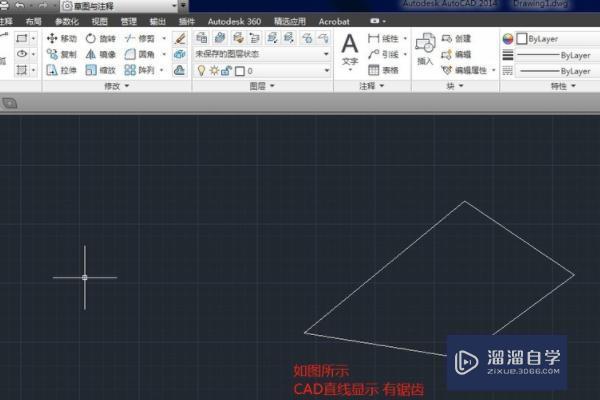
2、然后我们来调整显示分辨率,首先调出选项对话框
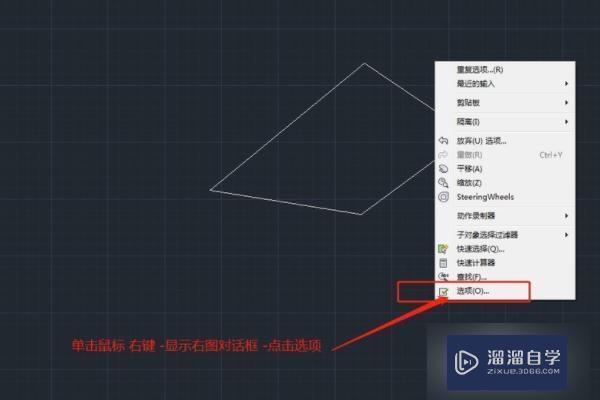
3、 单击选项后弹出如图选项对话框。
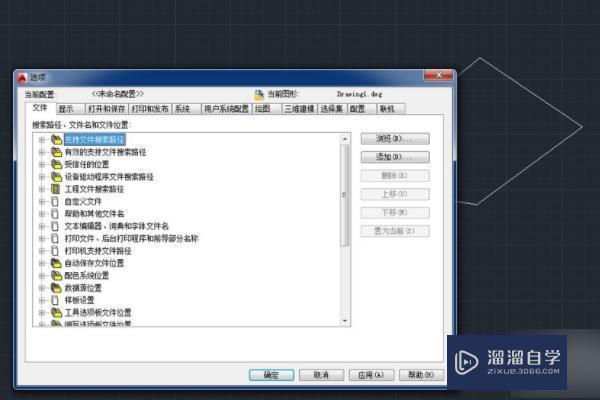
4、单击显示设置,调整显示精度,即把数值调大,此时锯齿效果稍微减弱,但效果并不大,不能像正交线一样平滑。
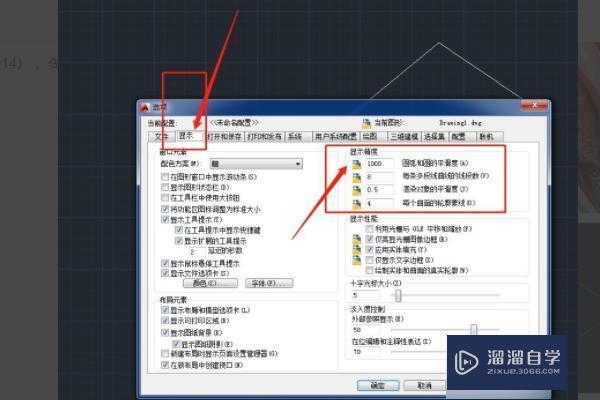
5、我们在CAD绘图界面下方命令栏输入3Dconfig,调出自适应降级设置,然后点击手动调节。
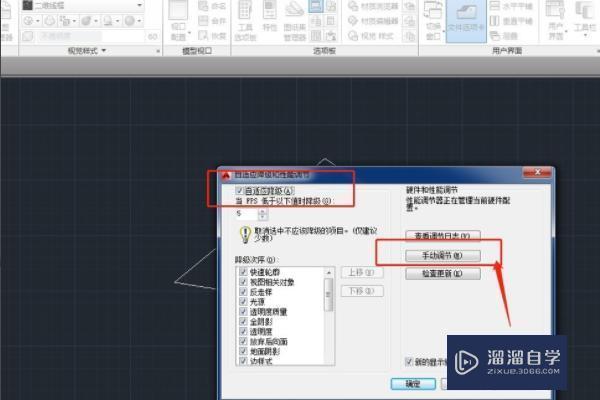
6、在硬件设置里启用硬件加速并启用平滑显示。
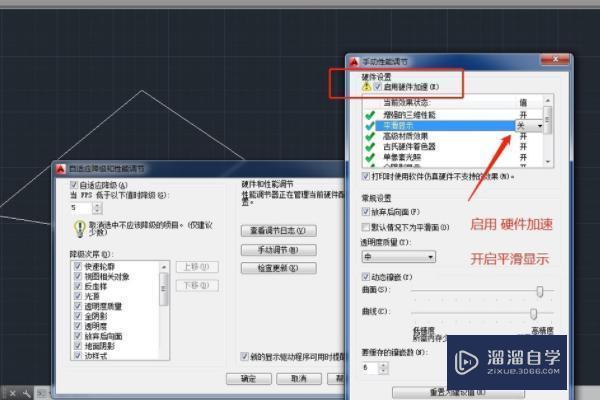
7、启用平滑显示后的效果如图,此时直线并无锯齿,表面光滑。
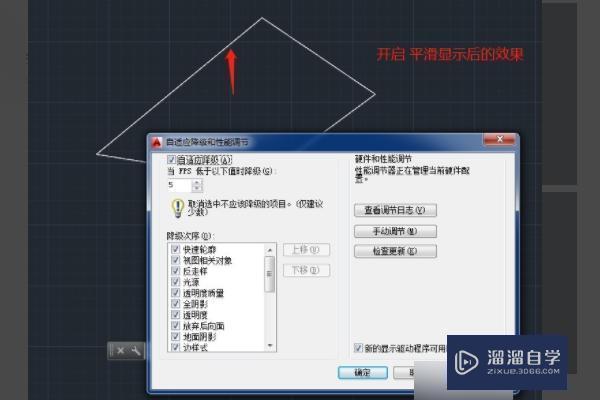
相关文章
距结束 06 天 17 : 11 : 02
距结束 00 天 05 : 11 : 02
首页








